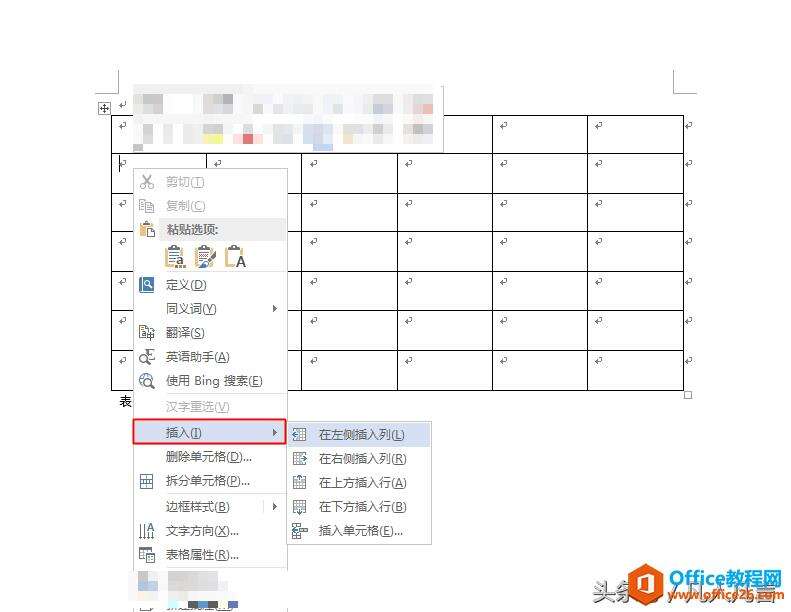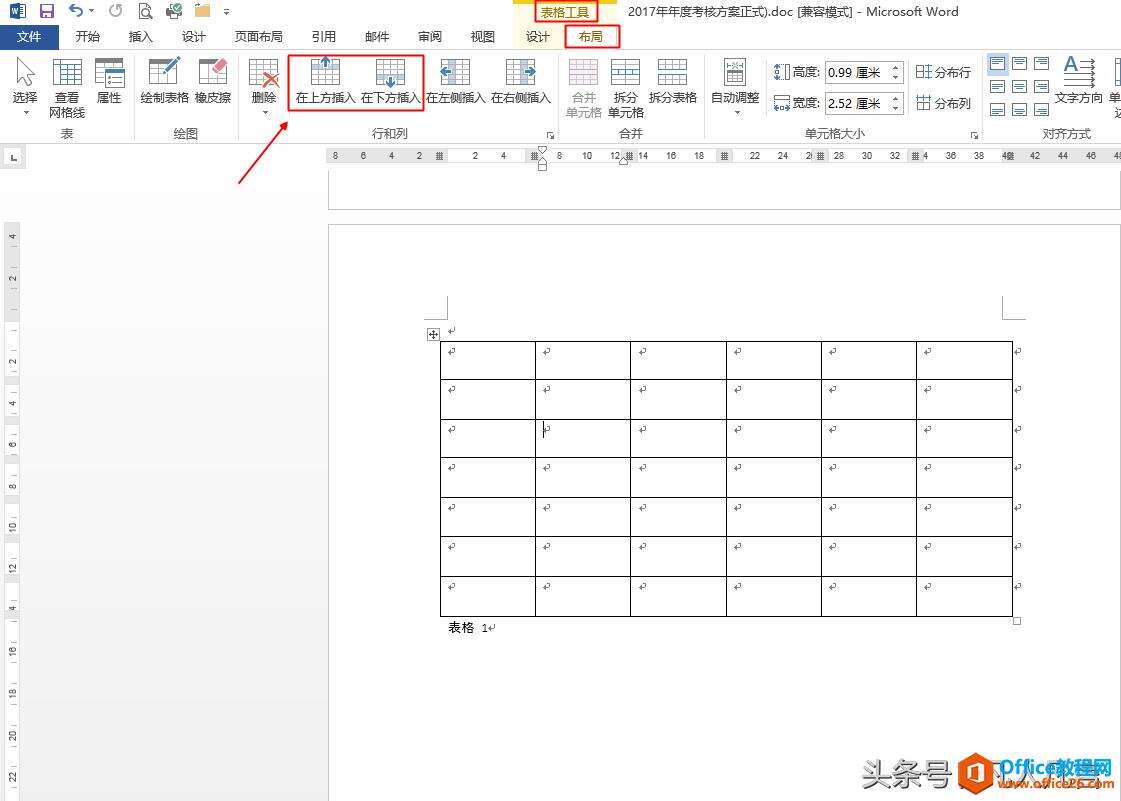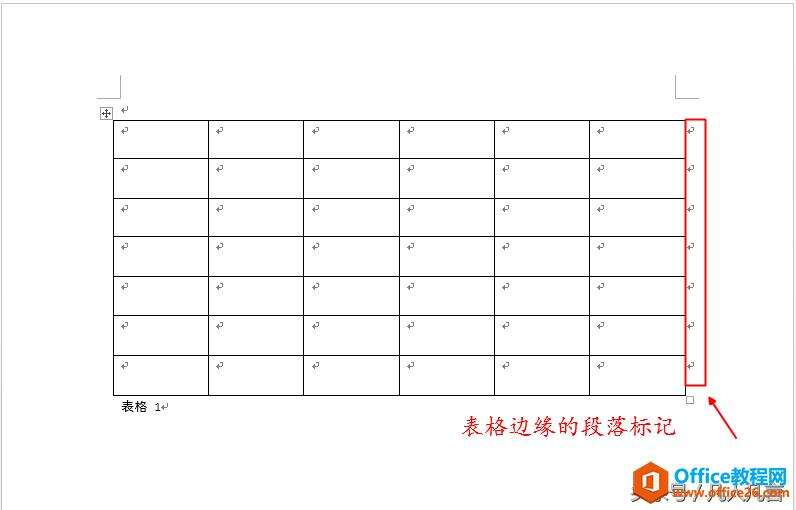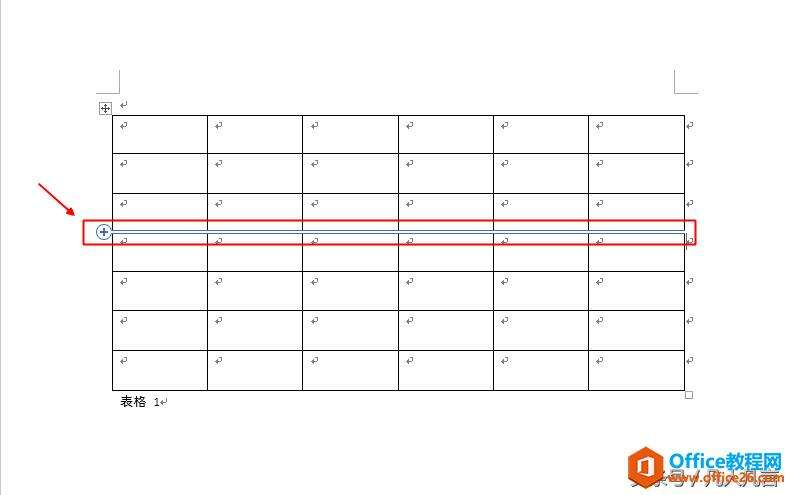word表格中插入行的四种种方法详解
办公教程导读
收集整理了【word表格中插入行的四种种方法详解】办公软件教程,小编现在分享给大家,供广大互联网技能从业者学习和参考。文章包含380字,纯文字阅读大概需要1分钟。
办公教程内容图文
图1
方法二
1.在表格的任意处单击,激活【表格工具】
2.点击表格工具下方的【布局】
3.点击【插入】按钮
图2
你可以选择在上方插入行,也可以选择在下方插入行
方法三
1.把光标定位在表格右侧边缘的段落标记处
2.按下回车键,按一次回车键就插入一行,按两下回车键就插入两行。
图3
方法四
1.把光标放在表格线上,直到出现如图所示的图标
2.点击带圈的+号,即可快速插入一行
图4
点击一次+号就插入一列,点击两次+号就插入两行,以此类推
注:插入列也可以用类似的方法,大家可以试一试
注:方法二有时候不灵、方法三是最简单的。
注:方法一、方法二适合于任意Word版本,方法三只适合于Word2013和Word2016
办公教程总结
以上是为您收集整理的【word表格中插入行的四种种方法详解】办公软件教程的全部内容,希望文章能够帮你了解办公软件教程word表格中插入行的四种种方法详解。
如果觉得办公软件教程内容还不错,欢迎将网站推荐给好友。